Hoe Discord te verbinden met Spotify (Snelgids)
Discord is een populair instant messaging-systeem voor zowel gamers als hobbyisten. Hiermee hebben veel mensen de neiging om naar apps te zoeken om ermee te integreren. Deze apps verbeteren hun ervaring terwijl ze berichten sturen naar hun vrienden of groepschats doen. De meest bekende functie die tot stand komt, is de integratie van Discord met muziek-apps zoals Spotify Muziek.
De integratie tussen Discord en Spotify is een uitstekend deelproces om naar te kunnen luisteren Spotify nummers op een Discord-server. Hierdoor blijft de beat levendig terwijl je aan het gamen bent met je vrienden. Op dezelfde manier kunt u dit gebruiken terwijl u aan uw hobby's werkt.
Bijgevolg is er een proces om de integratie te doen. Dit wordt in de volgende delen besproken. In deel 1 maak je kennis met verschillende Discord-functies. In deel 2 wordt besproken hoe u verbinding kunt maken Onenigheid naar Spotify. Daarnaast ontdek je ook een tool die eenvoudig kan extraheren Spotify Muziek en speel ze vervolgens onbeperkt af op Discord.
Artikel Inhoud Deel 1. Wat is Discord en waar wordt het voor gebruikt?Deel 2. Hoe u uw Spotify Account naar Discord?Deel 3. Beste manier om te spelen Spotify Liedjes op Discord Without Spotify PremiumDeel 4. Overzicht
Deel 1. Wat is Discord en waar wordt het voor gebruikt?
Voordat we je leren hoe je Discord kunt verbinden Spotify, laten we eens kijken wat Discord is. Discord, een populaire groep-chat-app, is oorspronkelijk gemaakt om gamers een plek te geven om communities op te bouwen en te praten. Het werd uitgebracht in mei 2015, maar heeft veel veranderingen ondergaan om nieuwe sociale functies te introduceren.
Discord is geweldig om te gebruiken om met je vrienden te praten tijdens het spelen van games, maar het is ook handig om plekken te creëren waar mensen kunnen samenkomen, afspreken om andere spelers te vinden en te socializen. Groepsserverchats laten Discord schitteren. Je kunt lid worden van verschillende servergroepen en het leuk vinden om dingen met iedereen te bespreken.
Discord speelt leuk met andere apps, zoals het verbinden van je Discord met Spotify, het toevoegen van uw spelaccounts zoals Xbox Live- en Playstation Network, je Twitch- en YouTube-kanaal delen, of zelfs verbinding maken met andere sociale platforms zoals Slack en Twitter.
Stel je voor dat je in een groep of serverchatroom zit en dat jullie allemaal naar hetzelfde luisteren Spotify liedje. Je huidige status wordt ook beïnvloed door de Discord en Spotify integratie. Je hebt de mogelijkheid om op je profiel weer te geven waar je naar luistert. Zodra andere mensen dit zien, kunnen ze op je nummer/afspeellijst klikken en vervolgens naar hetzelfde luisteren waar jij naar luistert. Maar hoe het te doen? Laten we naar het volgende deel gaan!
Deel 2. Hoe u uw Spotify Account naar Discord?
Dus hoe Discord te verbinden met Spotify? Het is eenvoudig. Volg gewoon de onderstaande stappen op verschillende platforms.
Hoe te verbinden Spotify naar Discord op Desktop
- Open de Discord-app of log in op de webbrowserversie.
- Navigeer naar je Discord-instellingen door op het tandwiel naast je gebruikersnaam te klikken.

- Klik vervolgens aan de linkerkant op Verbindingen.
- Klik onder het gedeelte "Uw accounts koppelen" op de Spotify icoon. Er wordt een nieuwe pagina geopend in uw browser waar u kunt inloggen op uw Spotify account en geef Discord toestemming om verbinding te maken.

- Klik op Akkoord om het accountkoppelingsproces te voltooien. De Spotify app wordt nu vermeld onder uw verbindingen. Meld u aan om uw activiteit te zien Spotify en luister naar je afspeellijsten terwijl je op Discord bent.
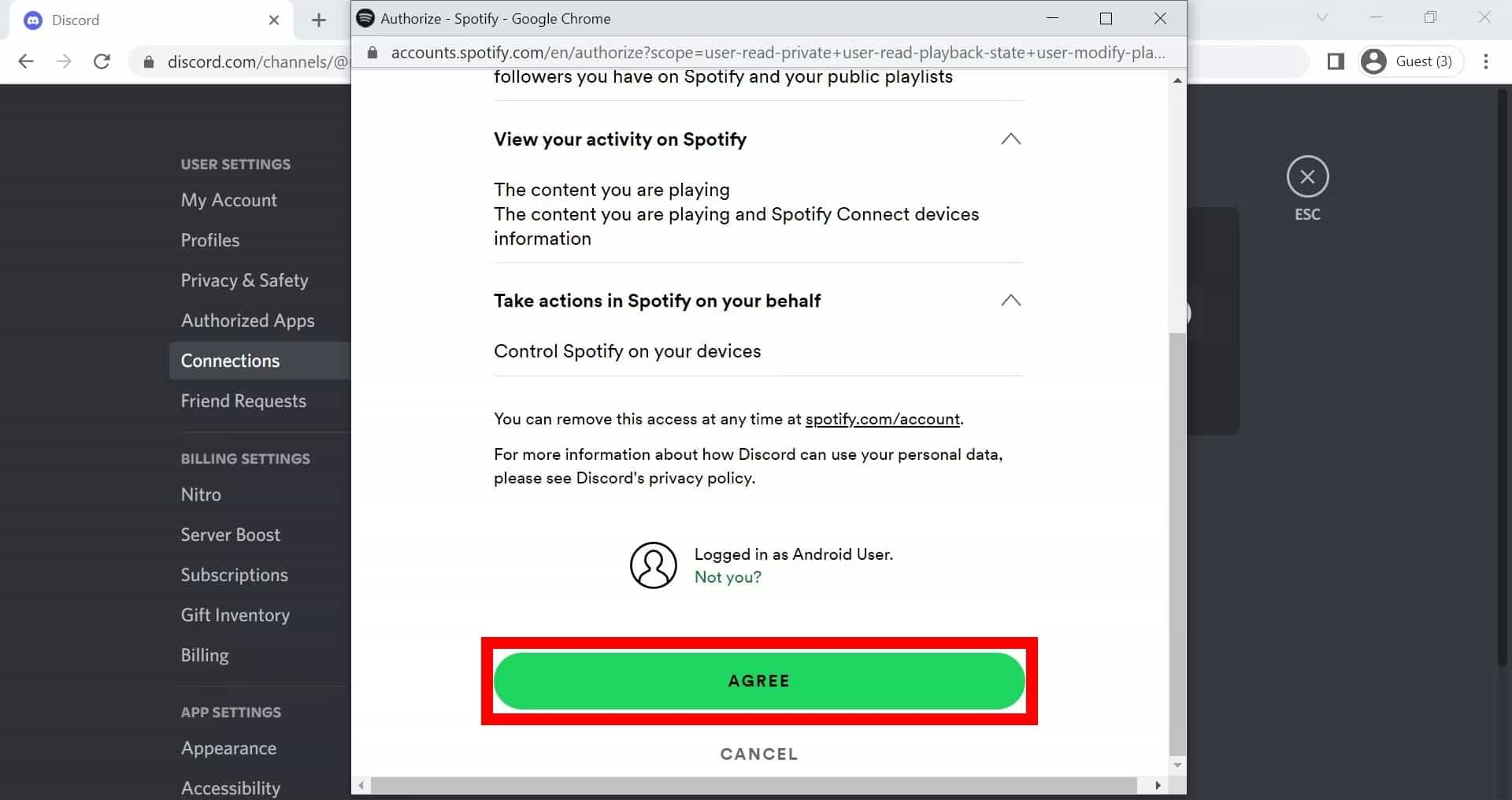
Hoe te verbinden Spotify Discord op Mobile
- Eerst moet je Discord downloaden van Apple App Store of Google Play Store. Start de Discord-app en veeg naar rechts om de server-/kanaalbrowser te openen en tik op je profielfoto in de rechterbenedenhoek van het scherm.
- Tik op de volgende pagina op het tabblad "Verbindingen".
- Tik op Toevoegen om een app aan je Discord te koppelen.
- Tik op de "Spotify" optie. Er wordt een nieuwe pagina geopend waar u kunt inloggen op uw account en Discord toestemming kunt geven om verbinding te maken. Nadat u succesvol bent ingelogd, is de verbinding voltooid!

Alles is goed nu je je Discord hebt gekoppeld Spotify rekening. Je zou nu moeten kunnen zien wat Spotify nummer waarnaar u luistert in uw profielstatus. Je kunt natuurlijk je eigen streamen Spotify favorieten met je Discord-vrienden! Dit is wat u moet doen.
- Open je Spotify app en begin met het afspelen van een nummer.
- Keer terug naar het hoofdscherm van Discord.
- Klik op de + knop in Discord en kies de persoon die je wilt uitnodigen om naar te luisteren Spotify.
- Het uitnodigingsscherm verschijnt en toont het nummer waar je naar luistert. Voeg desgewenst een opmerking toe en klik op de knop Uitnodiging verzenden.
- Zodra de uitnodiging is verzonden, zien de ontvangers de knop "Deelnemen". Om te beginnen met streamen, hoeven ze alleen maar op die optie te klikken.

Gelukkig koppelt u uw Spotify account naar uw Discord vereist niet Spotify Premium of Discord Nitro. Sommige functies voor Spotify zijn vergrendeld achter Premium-toegang, zoals advertentievrij of offline luisteren. Kun je luisteren naar? Spotify offline zonder premie? In het volgende deel laten we u zien hoe u dit moet doen.
Deel 3. Beste manier om te spelen Spotify Liedjes op Discord Without Spotify Premium
Het is goed dat je Discord hebt aangesloten Spotify. Wist u echter dat er een manier is om uw Spotify liedjes samen met je vrienden op Discord zonder een Spotify Premium account?
Je kunt niet altijd naar de muziek luisteren die je wilt Spotify-vooral als je geen premium account hebt. Bijvoorbeeld, sommige Spotify nummers zijn niet beschikbaar in bepaalde regio's, de Spotify app heeft me uitgelogd, Spotify gratis gebruikers spelen nummers met advertenties, Spotify afspeellijsten kunnen niet lokaal worden gedownload vanwege DRM-beveiliging en meer.
Maar maak je geen zorgen! We hebben daar een gemakkelijke oplossing voor - en we laten u vandaag zien hoe u een hulpprogramma van derden kunt gebruiken om te downloaden Spotify liedjes zonder premium en deel ze met Discord-vrienden. Als je meer vrijheid nastreeft om het overgrote deel van Spotify nummers voordat u wilt toevoegen Spotify naar Discord is er een app met de naam TunesFun Spotify Music Converter die u kan helpen van de problemen af te komen.
Wat maakt dat we dat zeggen? TunesFun Spotify Music Converter is inderdaad de beste Spotify muziek converter voor Mac? Nou, deze professionele tool is al een vertrouwde. Het heeft deze mogelijkheid waarmee de gebruiker eenvoudig de DRM-beveiliging kan verwijderen en ook Spotify nummers geconverteerd naar gangbare formaten zoals MP3, WAV, FLAC en AAC. Dit werkt met 5x snelheid in vergelijking met andere converters, terwijl de 100% originele kwaliteit van de nummers behouden blijft, evenals hun ID-tags en metadatadetails.
Hier is een gedetailleerde handleiding over hoe u dit kunt gebruiken TunesFun Spotify Music Converter om uw Spotify favorieten om ze eindelijk af te spelen tijdens het gebruik van Discord. Als u deze informatie kent, kunt u ze ook voor altijd bewaren op elk apparaat dat u maar wilt gebruiken!
- Bekijk hier de installatie-eisen van TunesFun Spotify Music Converter zodra u de officiële website bezoekt.
Probeer het gratis Probeer het gratis
- Installeer de app zodra hieraan is voldaan en begin met het toevoegen van de Spotify liedjes die moeten worden verwerkt. U kunt ofwel de Spotify de URL's van de nummers of sleep ze naar het platform. Batch-conversie wordt ondersteund, dus veel in één keer toevoegen is mogelijk!

- Kies een uitvoerformaat om te gebruiken. Wijzig ook de andere resterende uitvoerparameterinstellingen naar wens.

- Tik gewoon op de knop "Alles converteren" en de app begint de geüploade bestanden te converteren Spotify nummers en het verwijderingsproces van DRM-beveiliging.

- Zodra het proces is voltooid, tikt u op het menu "Uitvoerbestand weergeven" om snel een glimp op te vangen van de getransformeerde nummers.
Deze app werkt snel genoeg om je geüploade . te converteren Spotify liedjes binnen enkele minuten. Verwacht dus dat de uitvoerbestanden binnen korte tijd direct beschikbaar zullen zijn om van te genieten Spotify offline luisterservice op elk apparaat of elke mediaspeler die u graag gebruikt!
Deel 4. Overzicht
Je hebt zojuist geleerd hoe je Discord kunt verbinden Spotify. Het enige dat u hoeft te doen, is naar Instellingen gaan en vervolgens Verbindingen kiezen. Kies daarna Spotify. Houd er echter rekening mee dat u alleen in groepen kunt spelen op uw server door een Spotify Premium account.
Hiermee heb je een aparte tool nodig om nummers te kunnen delen, zelfs als je alleen een Spotify Gratis account, de beste tool om te gebruiken is TunesFun Spotify Music Converter. Deze converter converteert al uw Spotify liedjes in afspeelbare formaten voor allerlei soorten mediaspelers.
laat een reactie achter